
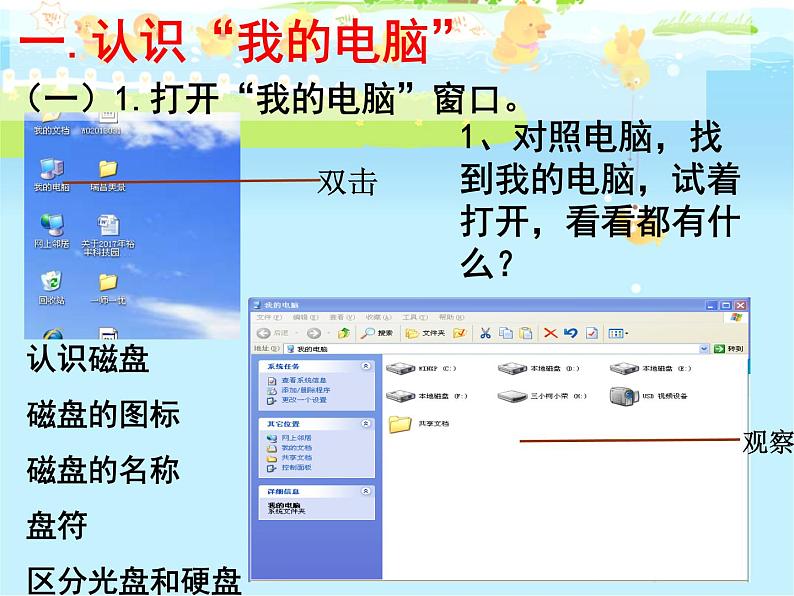

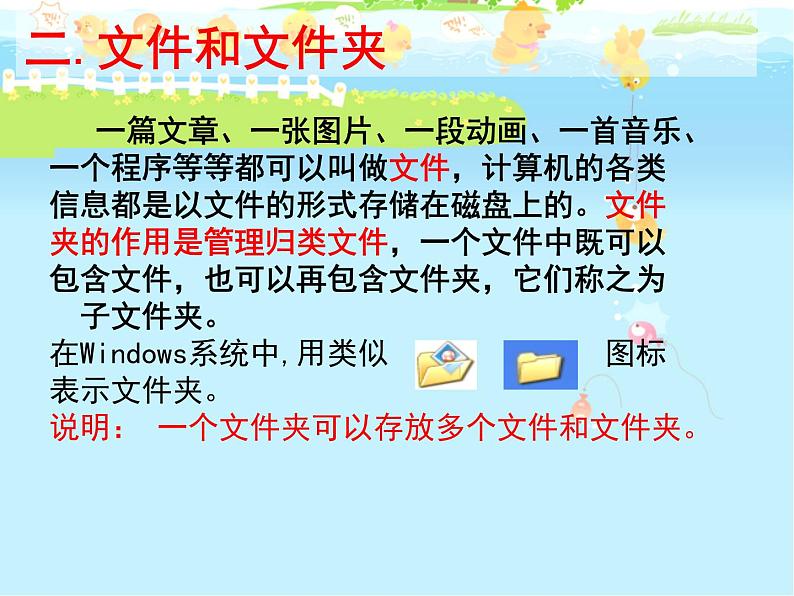
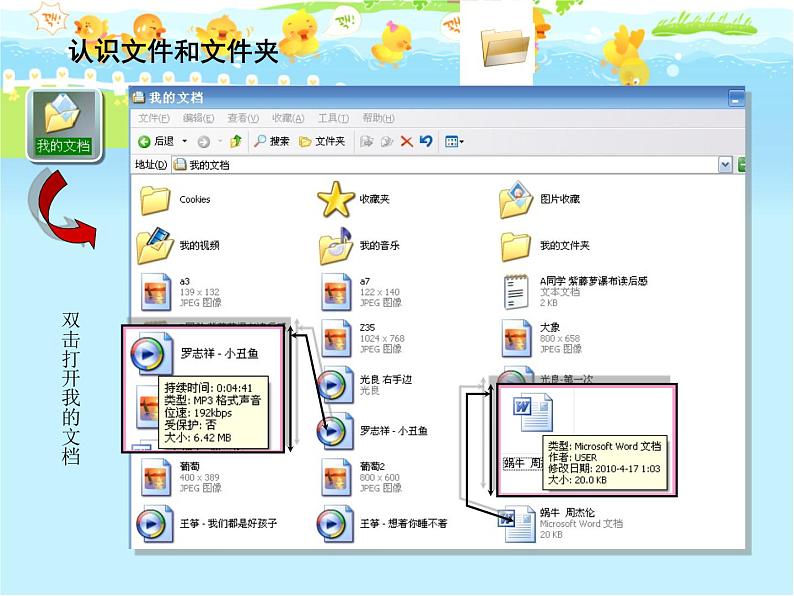
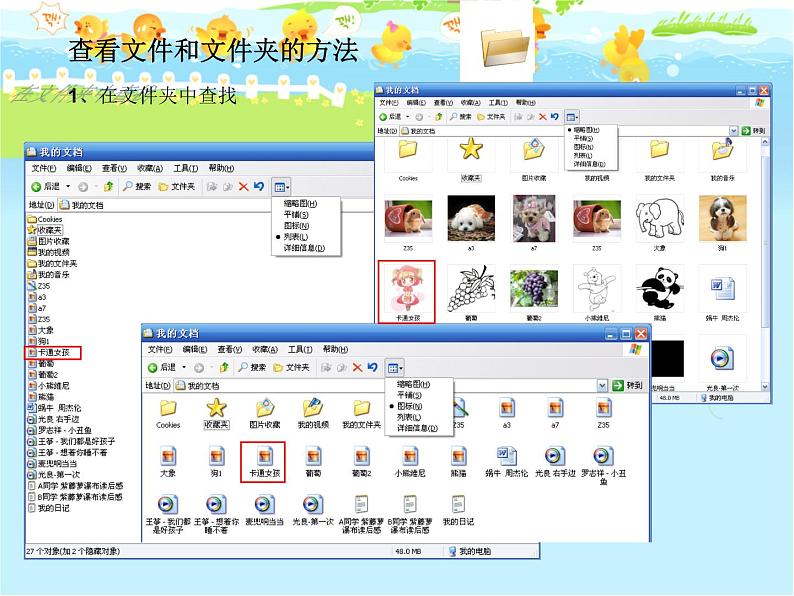
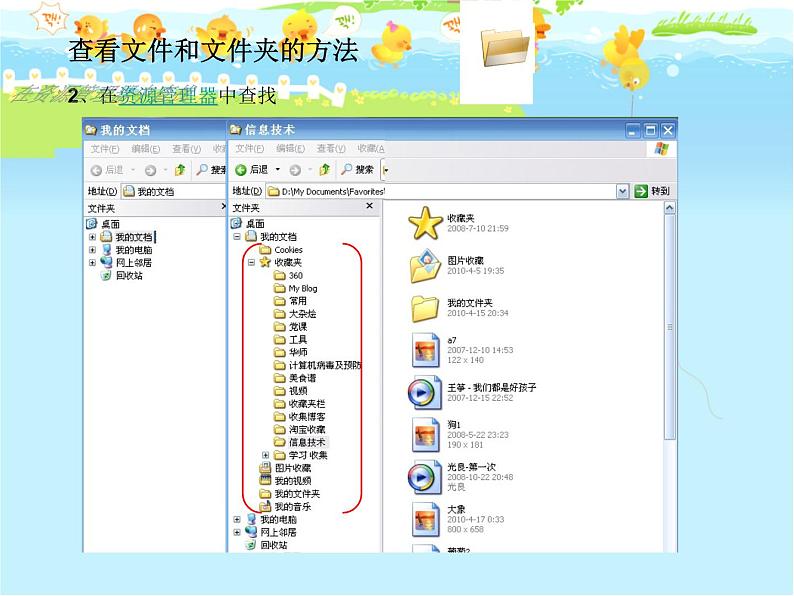
2020-2021学年活动3 文件管理第12课 简简单单看文件教学演示课件ppt
展开
这是一份2020-2021学年活动3 文件管理第12课 简简单单看文件教学演示课件ppt,共15页。PPT课件主要包含了一认识“我的电脑”,二文件和文件夹,三查看文件信息,查看文件的扩展名,四改变查看方式等内容,欢迎下载使用。
(一)1.打开“我的电脑”窗口。
1、对照电脑,找到我的电脑,试着打开,看看都有什么?
认识磁盘磁盘的图标磁盘的名称盘符区分光盘和硬盘
1:在所用的计算机中,有 个硬盘图标,名称分别是 ,有 个光盘驱动器图标,名称分别是
一篇文章、一张图片、一段动画、一首音乐、一个程序等等都可以叫做文件,计算机的各类信息都是以文件的形式存储在磁盘上的。文件夹的作用是管理归类文件,一个文件中既可以包含文件,也可以再包含文件夹,它们称之为 子文件夹。在Windws系统中,用类似 图标表示文件夹。说明: 一个文件夹可以存放多个文件和文件夹。
查看文件和文件夹的方法
2、在资源管理器中查找
观察下面的图标,你知道这些图标代表的含义吗?
人们利用计算机所输入的文档、声音、图形图像、视频等信息以计算机文件的形式保存在计算机的存储器里,以文件夹的形式对其进行分类存放和管理。
打开电脑中的任一文件夹,选择工具-文件夹选项,如下图所示:
然后就会出现一个对话框架,选择查看,找到如下图中红线圈住的地方,把勾取消,再按确定即可。
查看文件或文件夹的显示方式
一共有五种:缩略图、平铺、图标、列表、 详细信息。(1)缩略图:图片以缩略形式铺展,浏览图片的时候不用 一张张地点击,使操作更加文件、快捷。(2)平铺:文件或文件夹以图标形式铺展,是最常见的文件查 看方式。(3)图标:与平铺差不多,只是显示比图标更小。(4)列表:文件或文件夹以列表地形式排列。(5)详细信息:和列表排列差不多,但它还显示文件的大小、时间 和文件格式。
通过观察比较,请完成下面的任务:
查看一张彩色葡萄的图片,你愿意选择的查看方式_____________,理由是_______________。
查看名称为《蜗牛 周杰伦》的文档,你愿意选择的查看方式____________,理由是______________。
查看在2015年4月修改的文件,你愿意选择的查看方式_____________,理由是_______________。
(1)文件的类型 .EXE——可执行文件 .TXT——文本文件; .DOC——用Wrd文字处理编写的文件; .XLS——用Excel电子表格编写的文件; .PPT——用PwerPint演示文稿编写的幻灯片文件。 .JPG 图片文件 .BMP 位图文件 .RAR 压缩文件 .GHO备份文件
相关课件
这是一份小学信息技术人教版三年级下册第12课 简简单单看文件教案配套ppt课件,共9页。PPT课件主要包含了任务二文件的重命名,任务三文件的删除,任务四文件夹的新建,任务五文件的移动,综合练习等内容,欢迎下载使用。
这是一份小学信息技术人教版三年级下册活动3 文件管理第12课 简简单单看文件优秀课件ppt,文件包含人教版三年级下第12课《简简单单看文件》课件pptx、人教版三年级下第12课《简简单单看文件》教案docx等2份课件配套教学资源,其中PPT共11页, 欢迎下载使用。
这是一份人教版三年级下册第12课 简简单单看文件优秀课件ppt,文件包含第12课简简单单看文件课件ppt、第12课简简单单看文件教案doc等2份课件配套教学资源,其中PPT共9页, 欢迎下载使用。









